¿Qué es Modern Setup Host y cómo solucionarlo?
Publicado: 2019-12-12¿Tiene una computadora lenta y el Administrador de tareas le muestra un proceso llamado Modern Setup Host que consume mucho CPU y memoria de su sistema? También puede encontrar un mensaje de error como "Modern Setup Host ha dejado de funcionar" al intentar actualizar a Windows 10 desde Windows 7.
Antes de profundizar en el tema de esta publicación, primero le informaremos qué es exactamente este proceso. Debe comprender su función y luego recibir información sobre las correcciones cuando este error provoque un uso elevado de la CPU por parte del proceso de host de configuración moderna.
¿Qué es el host de instalación moderno?
Básicamente es un instalador que se encuentra en un archivo autoextraíble dentro de la carpeta $Windows.BTSources. En otras palabras, este es un archivo e instalador autoextraíble que activa las actualizaciones del sistema. Aparece circunstancialmente en los sistemas que ejecutan la versión beta del sistema Windows (Windows Technical Preview).
Este proceso parece estar ejecutándose en segundo plano en las computadoras cuando está instalando una actualización o está ejecutando el archivo de configuración de la instalación para actualizar una computadora de Windows 7 a Windows 10 . El host de configuración moderno en sí mismo funciona dentro del contexto del Windowsstoresetup.exe padre (que es ejecutado directamente por Microsoft Windows Update).
Por lo tanto, los usuarios pueden ver un error cuando intentan actualizar a Windows 10, pero no podrán completar el proceso de actualización sin corregir este error.
Métodos de solución de problemas para corregir el error del host de configuración moderna:
Los usuarios a menudo encuentran dos problemas principales que son los siguientes:
- Gran consumo de CPU y memoria por parte del host de configuración moderna
- El host de instalación moderno deja de funcionar.
En general, este problema surge predominantemente cuando se producen problemas de actualización de Windows. Puede probar las correcciones sugeridas a continuación para resolver los problemas mencionados anteriormente y también para optimizar la velocidad de la PC con Windows cuando hay un uso del disco del 100%.
1. Use la herramienta de solución de problemas de actualización de Windows
El Solucionador de problemas de Windows Update es una herramienta integrada en Windows 10. Los siguientes pasos pueden guiarlo para ejecutar la herramienta:
- Vaya a la barra de búsqueda ubicada en la esquina inferior izquierda junto al menú Inicio en la pantalla de su computadora.
- Busque la herramienta Solucionador de problemas aquí escribiendo "Solucionar problemas" y selecciónela.
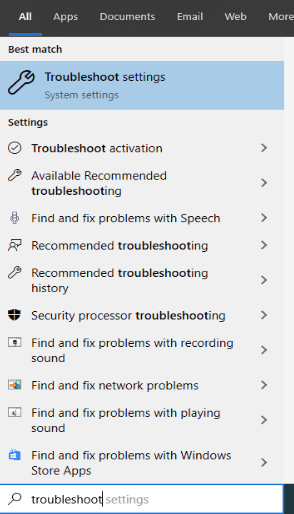
- Una vez que se abra la ventana de la herramienta, haga clic en la sección Actualización de Windows y ejecute la aplicación haciendo clic en el botón 'Ejecutar el solucionador de problemas'.
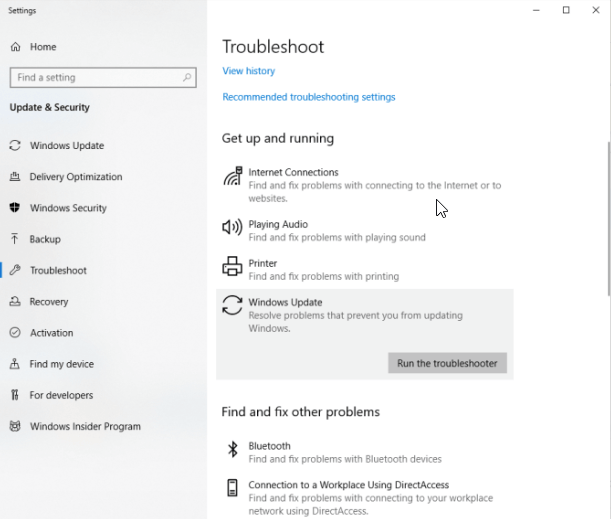
- Deje que la herramienta detecte los problemas y los rectifique.
- Puede seguir las instrucciones emergentes para finalizar el proceso de resolución del problema.
Si todavía está en Windows 7 u 8, puede usar los pasos a continuación para resolver el problema que surge debido al host de configuración moderno.
- Primero debe descargar e instalar el programa de solución de problemas del sitio web de Microsoft.
- Luego, el siguiente proceso es similar a los pasos descritos anteriormente del segmento de Windows 10.
2. Utilice la herramienta DISM
Si el proceso de actualización de Windows se corrompió, puede dar lugar a este tipo de error que se puede resolver sin esfuerzo con la herramienta Administración y mantenimiento de imágenes de implementación (DISM) de Windows 10 según los pasos que se indican a continuación.
- Abra el símbolo del sistema escribiendo "cmd" en la barra de búsqueda ubicada junto al menú Inicio.
- Use la opción de clic derecho en el símbolo del sistema y elija la opción 'Ejecutar como administrador'.
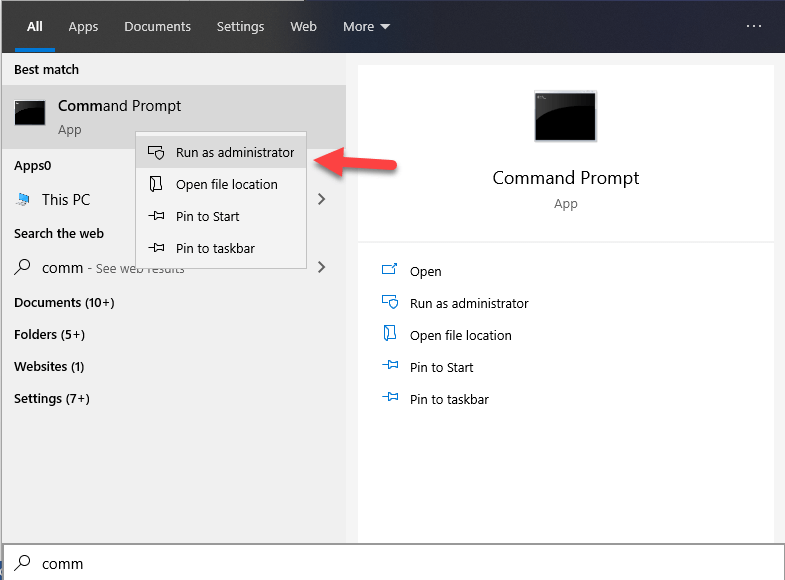
- Permita haciendo clic en 'Sí' si se le solicitan solicitudes de permiso.
- Además, ejecute los siguientes comandos:
DISM.exe /En línea /Imagen de limpieza /Scanhealth
DISM.exe /Online /Cleanup-image /Checkhealth
DISM.exe /Online /Cleanup-image /Restorehealth.
Una vez que se complete el proceso de escaneo, verifique si el problema se resolvió o persiste.
3. Realice un arranque limpio
A veces, puede ocurrir un uso elevado de la CPU debido al host de configuración moderno si la actualización de Windows falla debido a las interferencias de los programas en segundo plano. Se puede realizar un inicio limpio para solucionar este problema siguiendo los siguientes pasos:
- Abra el cuadro de diálogo Ejecutar presionando la tecla Win + tecla R.
- Escriba "msconfig" para abrir la ventana de configuración del sistema.
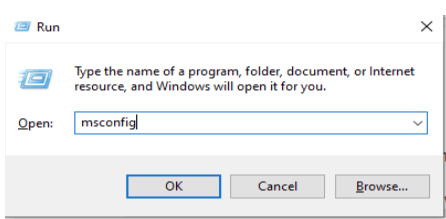

- En la pestaña General de la ventana Configuración del sistema, desmarque la casilla "Cargar elementos de inicio".
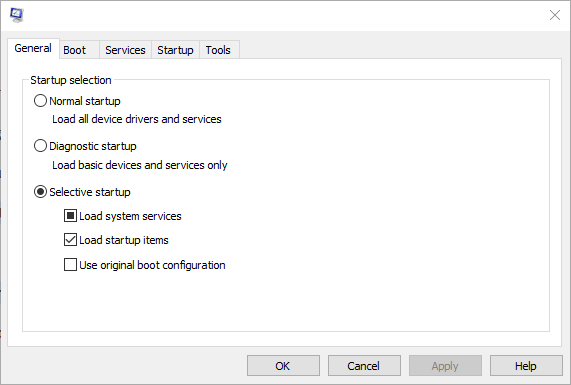
- En la pestaña Servicios, marque la casilla que dice "Ocultar todos los servicios de Microsoft" y luego haga clic en el botón de opción "Deshabilitar todo".
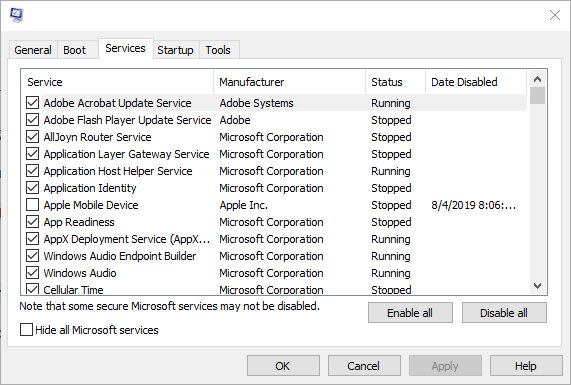
- Luego, cambie a la pestaña Inicio y abra el Administrador de tareas haciendo clic en él.
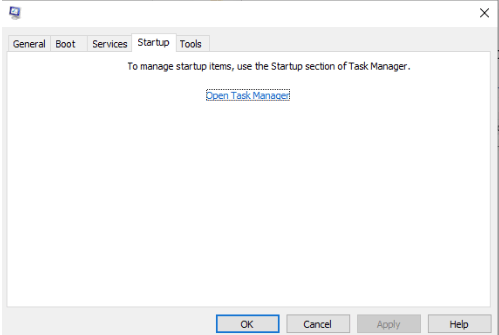
- Ahora, en la pestaña Inicio del Administrador de tareas, cada elemento de inicio que aparece debe deshabilitarse haciendo clic derecho en los elementos y eligiendo la opción 'Deshabilitar'.
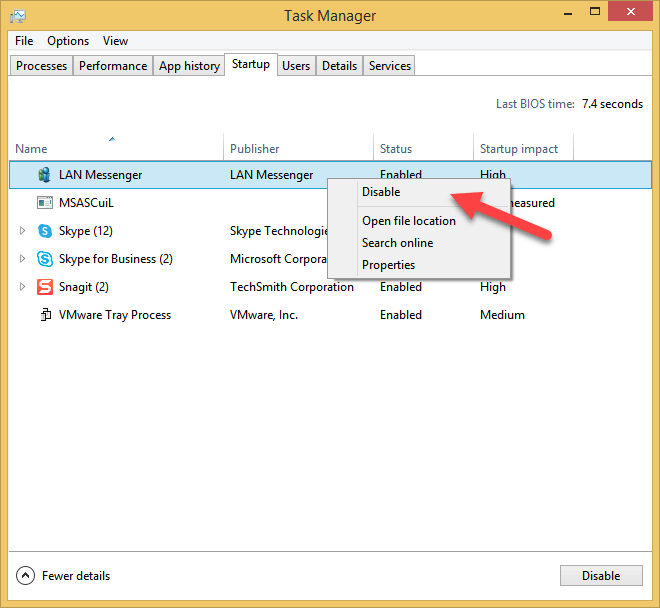
- Luego, vuelva a la pestaña Inicio de la ventana Configuración del sistema y seleccione la opción 'Aceptar'.
- Finalmente, reinicie su computadora para ver si el problema persiste o se resolvió.
4. Use el idioma del sistema predeterminado ideal
Windows Update puede encontrar un problema si el idioma del sistema no es el mismo que el idioma predeterminado de la interfaz de usuario del sistema. Los usuarios de Windows 10 pueden verificar cuál es el idioma predeterminado del sistema siguiendo los siguientes pasos:
- Vaya al menú Inicio y abra la ventana del símbolo del sistema escribiendo "cmd" y seleccione la opción 'Ejecutar como administrador' utilizando la opción del botón derecho del ratón.
- Ingrese el siguiente comando y presione la tecla Intro para ver el idioma predeterminado de la interfaz de usuario del sistema:
dism /online /get- intl
Para verificar el idioma del sistema de configuración, siga los pasos a continuación:
- Vaya a la Configuración de Windows.
- Seleccione la opción Hora e idioma y luego haga clic en el segmento Idioma.
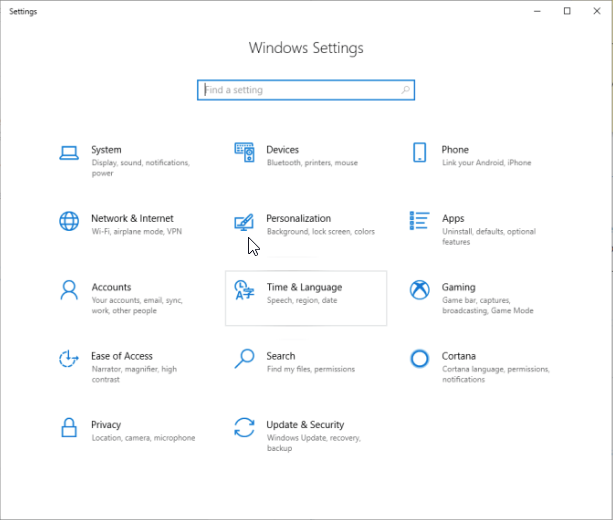
- Esto debería mostrar el idioma en el panel lateral derecho que está configurado actualmente en su computadora. Si nota una contradicción aquí, cámbiela para que coincida con el idioma predeterminado de la interfaz de usuario del sistema. Si esto no resuelve el problema, utilice el siguiente método para resolver el problema de uso elevado del disco del host de configuración moderna.
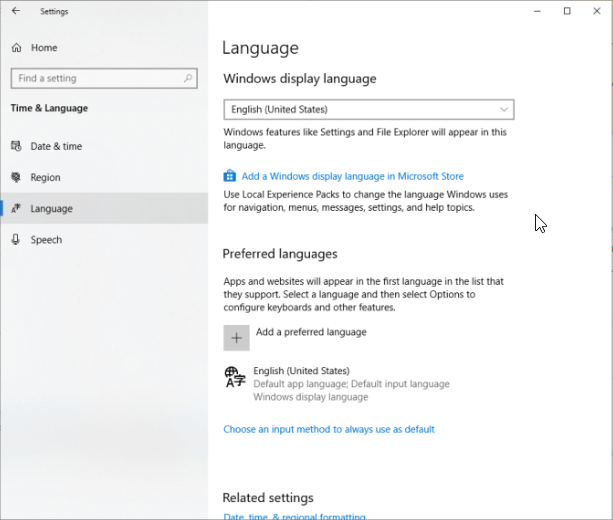
5. Vacíe la carpeta de distribución de software
La carpeta de distribución de software es responsable de almacenar todos los archivos temporales importantes necesarios para Windows Update. Sin embargo, si demasiados archivos ocupan la carpeta, entonces puede crear una interferencia con Windows Update. Para eliminar archivos innecesarios, puede intentar utilizar los siguientes pasos:
- Vaya al cuadro de diálogo Ejecutar manteniendo presionadas y presionando juntas la tecla de Windows + la tecla R.
- Usando la ruta a continuación, vaya a la ubicación respectiva y luego seleccione todos los archivos y elimínelos de la carpeta.
C:\Windows\Distribución de software\Descargar
- Es posible que aparezca un mensaje de "Acceso denegado". Si es así, elija la opción 'Hacer esto para todos los elementos actuales' y luego elija la opción 'Continuar'.
- Además, reinicie su PC y verifique si el problema persiste.
6. Deshabilitar la actualización de Windows
Finalmente, si las correcciones anteriores no resolvieron el problema en cuestión, entonces debe preguntarse qué se puede hacer más para resolver el problema del host de configuración moderna.
- Abra el cuadro de diálogo Ejecutar e ingrese "services.msc" en el cuadro de tipo para abrir la ventana Servicios.
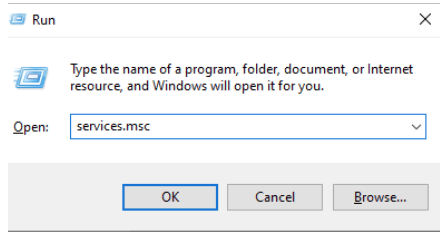
- Aquí, haga clic derecho en Windows Update para seleccionar la opción 'Propiedades'.
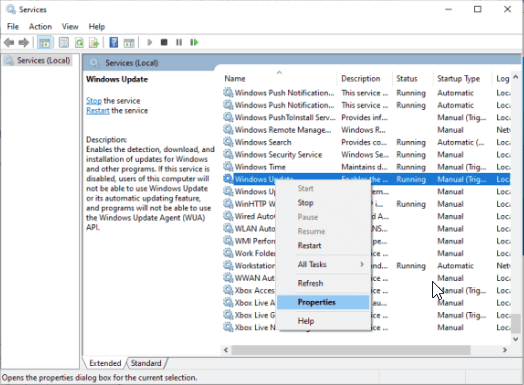
- En la pestaña General, asegúrese de que la opción Tipo de inicio esté configurada en "Deshabilitado". Además, puede hacer clic en el botón Detener.
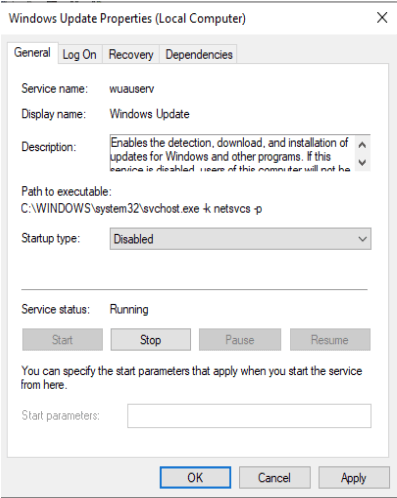
- Luego, vaya a la pestaña Recuperación y asegúrese de que la opción Primera falla esté configurada como "No realizar ninguna acción".
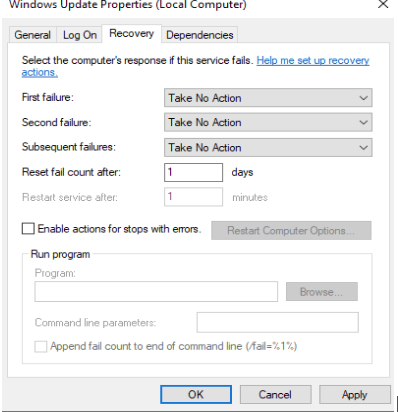
- Aplique sus cambios y obtenga una confirmación de si el problema se ha resuelto en su totalidad.
Por último, si todas las metodologías anteriores no dieron el resultado deseado y el problema persiste en su computadora, intente encontrar un software de actualización de controladores ideal que pueda escanear automáticamente su sistema en busca de ralentizaciones, problemas de rendimiento y problemas relacionados con los controladores. La utilidad de actualización de controladores puede detectar controladores obsoletos y reemplazarlos instalando los controladores más recientes en su computadora.
Pensamientos finales
A partir de este artículo, no solo adquirió conocimientos sobre el proceso de host de configuración moderna , sino que también tuvo una buena idea de cómo puede solucionar los problemas asociados de alto consumo de CPU y uso de espacio en disco.
